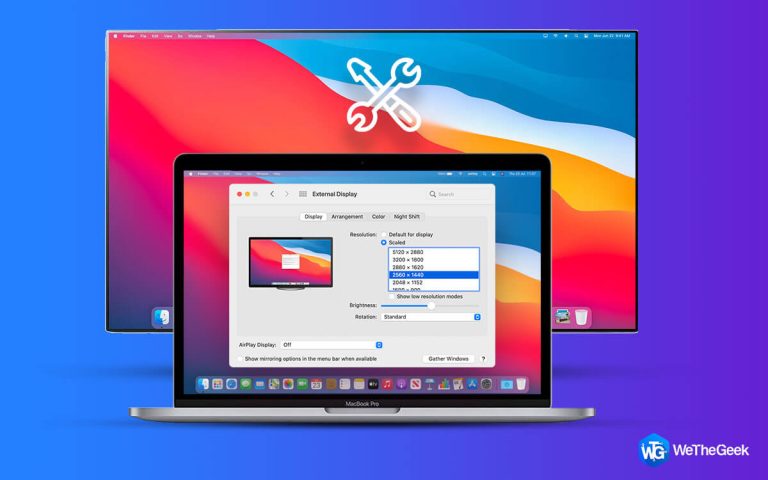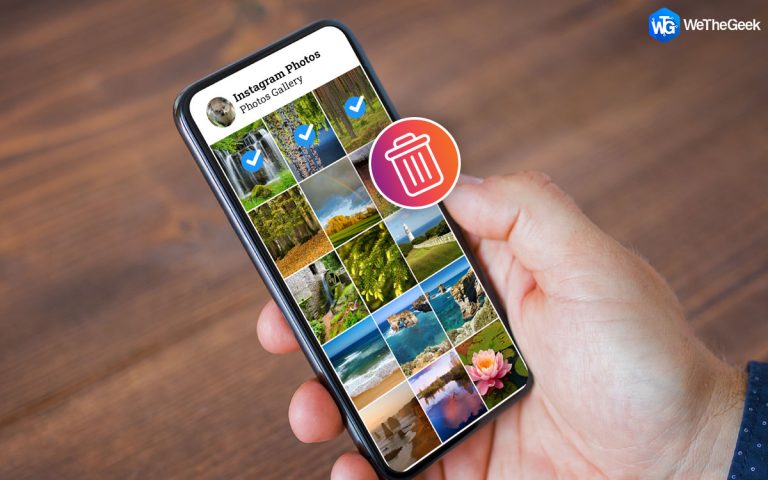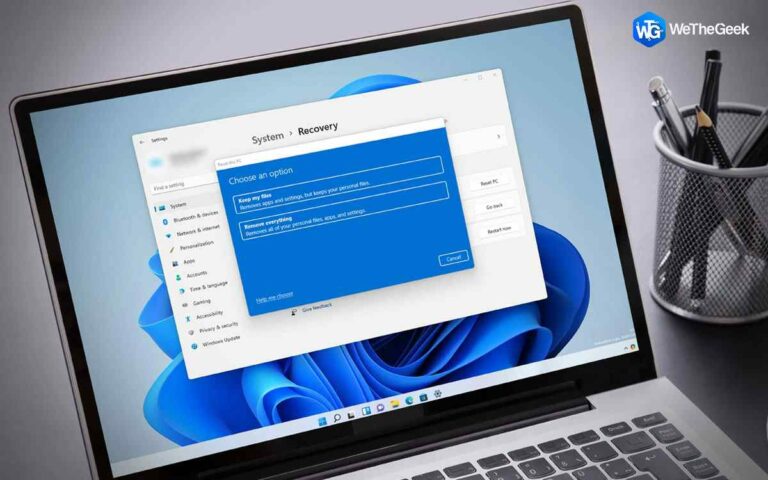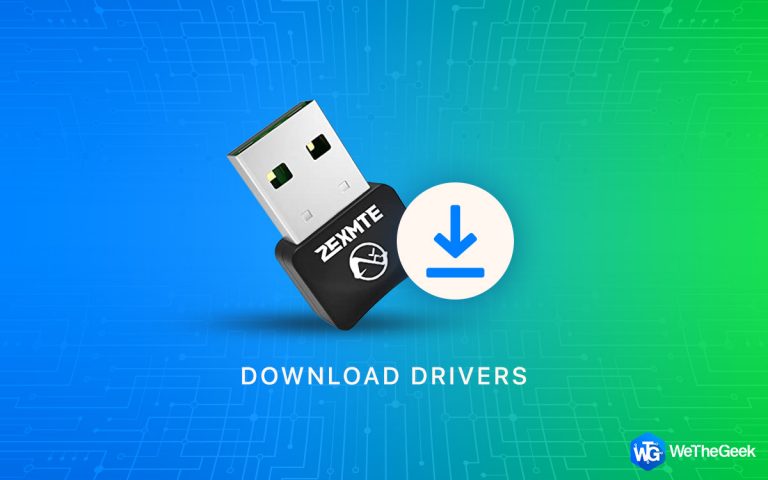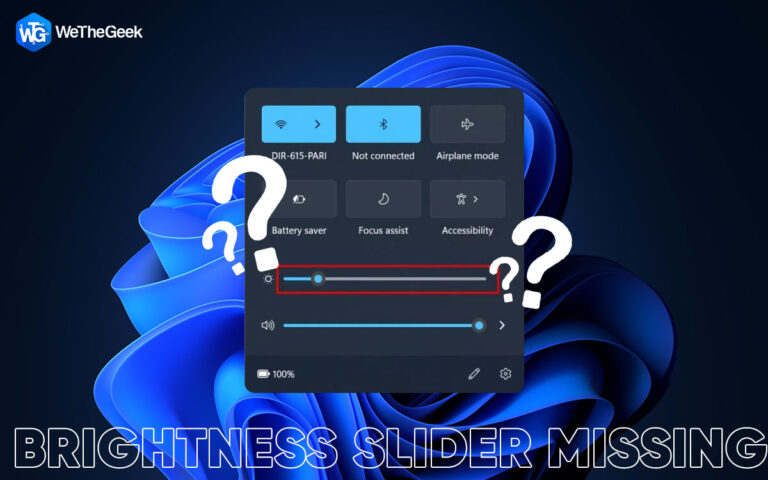Как заполнить форму PDF, которая не заполняется?
Portable Document Format или PDF для краткости — это формат документа, который можно легко открывать в разных операционных системах и на разных устройствах. Эта функция сделала его самым популярным форматом для обмена документами. Но благодаря новым достижениям в области технологий форма PDF теперь может использоваться для сбора информации с помощью опроса или вопросника. В PDF-анкете получатели могут заполнять ответы в формате формы, но не могут изменять общий формат или вопросы.
Однако бывают ситуации, когда вы получаете один из таких PDF-файлов, который вы должны заполнить, но обнаруживаете, что он не редактируется. Это расстраивает, и большинство из нас не знают, что делать в этом случае, кроме как распечатать форму PDF, заполнить ее вручную, а затем отсканировать обратно в формате PDF. Однако в этом блоге мы объясним различные способы заполнения формы PDF, которую нельзя заполнить.
Различные способы заполнения формы PDF, которая не заполняется?
Существует 3 различных способа заполнения формы PDF, которую нельзя заполнить. Мы объяснили каждый метод отдельно.
Способ 1: используйте приложение Nitro PDF для заполнения формы PDF, которую нельзя заполнить
Шаг 1: Загрузите и установите Nitro PDF, нажав кнопку внизу.
Шаг 2: Запустите приложение и откройте файл PDF, который необходимо заполнить.
Шаг 3: Выберите инструмент «Текст» и поместите курсор мыши в то место, где вы хотите заполнить текст в PDF-файле.
Шаг 4: Вам нужно перетащить курсор, чтобы создать поле соответствующего размера.

Шаг 5: Введите нужный текст в поле. Вы можете изменить цвет и шрифт.
Шаг 6: Выполните шаги с 3 по 5 для всех текстов, которые вы хотите ввести.

Вы можете добавить свою подпись после заполнения формы. Если это так, выполните следующие действия, иначе вы можете перейти к следующим шагам.
Шаг 7: Подпишитесь на пустом листе бумаги и отсканируйте его или сделайте снимок.
Шаг 8: Теперь откройте изображение на своем ПК, где установлен Nitro PDF и открыта форма.
Шаг 9: Нажмите Ctrl + C на своем изображении, а затем перейдите к открытой форме и нажмите Ctrl + V, чтобы вставить ее.
Шаг 10: Теперь вы можете изменить размер изображения и сделать его прозрачным, чтобы фон исчез и была видна только ваша подпись.
Хотя вы не смогли преобразовать PDF в заполняемый формат, но вы смогли заполнить текст в нужных местах, и я надеюсь, что это решит вашу задачу.
Способ 2: используйте EaseUS PDF Editor для заполнения формы PDF, которая не может быть заполнена
Следующее решение о том, как заполнить форму PDF, которую нельзя заполнить, использует EaseUS PDF Editor. Вы можете использовать этот инструмент для заполнения указанными вами текстовыми полями, переключателями, флажками и другими областями форм PDF. Это программное обеспечение позволяет добавлять текст непосредственно в файлы PDF, даже если форма не заполняется. Вы можете изменить размер шрифта и цвет добавляемого текста. Вот шаги:
Шаг 1: Загрузите и установите EaseUS PDF Editor, нажав кнопку внизу.
Шаг 2: Затем щелкните правой кнопкой мыши PDF-файл, который вы хотите заполнить, и выберите параметр «Открыть с помощью» в контекстном меню. Выберите приложение EaseUS PDF Editor, выбрав другое приложение из стандартного приложения PDF.

Шаг 3: Как только редактор EaseUS PDF откроет ваш PDF-файл в приложении, вам нужно нажать кнопку «Редактировать» на верхней панели.
Шаг 4: Справа появится боковая панель, где вы должны нажать на опцию «Добавить текст».

Шаг 5: Теперь щелкните область, в которую вы хотите ввести текст, и текстовое поле будет создано автоматически. Вы можете ввести все, что хотите, и вносить изменения, такие как изменение шрифта и цвета.

Шаг 6: Сохраните PDF-файл как новый файл с внесенными изменениями, и у вас будет новый PDF-файл с изменениями.
Способ 3: используйте PDFescape для заполнения формы PDF, которая не может быть заполнена
Последний способ заполнения формы PDF, которую нельзя заполнить, — это использование бесплатного онлайн-инструмента.
С помощью веб-приложения PDFescape можно создать новый файл PDF или отредактировать старый файл PDF. Это означает, что он может использовать встроенный редактор для заполнения как заполняемых, так и незаполняемых форм PDF. Возможность создать PDF-файл с самого начала без использования компьютерного редактора — самая сильная функция этого инструмента. Кроме того, вы можете редактировать файл PDF, добавляя поля форм, изображения, ссылки, текст и рисунки от руки.
Шаг 1: Откройте браузер по умолчанию и перейдите к PDFэкранировать.
Шаг 2: Загрузите файл PDF, в который вы хотите внести изменения.
Шаг 3: Затем нажмите кнопку «Текст», расположенную на левой панели, и выберите место, куда вы хотите добавить новый текст.
Шаг 4: Введите новый текст и измените шрифт, если хотите.
Шаг 5: Повторите шаги во всех местах, где вы хотите добавить текст, а затем нажмите «Сохранить и загрузить», чтобы загрузить копию измененного PDF-файла на свой компьютер.
Бонусный совет: используйте Advanced PDF Manager для управления вашими PDF-файлами
Теперь вы знаете, как добавить в PDF-файл текст, который нельзя заполнить, но как насчет управления вашими PDF-файлами? Под управлением мы подразумеваем удаление или добавление страниц, поворот или перестановку страниц, объединение двух PDF-файлов или разделение одного PDF-файла на два и т. д. Есть много других задач, которые вы можете выполнять с вашим PDF-файлом.

Для всех дополнительных задач в PDF мы рекомендуем Advanced PDF Manager, потрясающее приложение для управления PDF. Вот что вы можете сделать с этим удивительным менеджером PDF:
Объединить PDF: С помощью всего нескольких щелчков мыши объедините множество PDF-файлов с помощью мощного органайзера PDF.
Разделить PDF: Удалите все ненужные страницы и разделите PDF-файлы.
Копировать PDF: Создавайте копии PDF-файлов и страниц, чтобы редактировать их, не изменяя исходные PDF-файлы.
Преобразование PDF-документов: Вы предпочитаете работать с документами Word, а не с PDF-файлами? Он может изменить ваши файлы PDF прямо сейчас!
Защитный PDF: Ваши файлы PDF могут быть защищены паролем для предотвращения несанкционированного доступа.
Перевернуть PDF: Вы можете просматривать файлы PDF в любой ориентации, изменив настройку по умолчанию. Удалить PDF: Не заинтересованы в редактировании исходного PDF? Сделайте копию, затем удалите дополнительные страницы.
Опубликовать PDF: Добавляйте различные PDF-файлы в Advanced PDF Manager, чтобы легко распечатывать их.
Последнее слово о том, как заполнить форму PDF, которая не заполняется
Вы можете печатать в заполняемой форме, сохранять ее в формате PDF и распечатывать, несмотря на то, что в большинстве программ для чтения PDF эта опция доступна. Однако вам потребуется программа для чтения с простейшим инструментом редактирования, позволяющим добавлять текст, устанавливать размер и изменять тип шрифта для заполнения незаполняемого PDF-документа.
Пожалуйста, дайте нам знать в комментариях ниже, если у вас есть какие-либо вопросы или рекомендации. Мы будем рады предоставить вам решение. Мы часто публикуем советы, рекомендации и решения распространенных технических проблем. Вы также можете найти нас на Фейсбук, Твиттер, YouTube, Инстаграми Пинтерест.